Ερώτηση 1: Τι σημαίνει "Ο κωδικός εξόδου ελέγχου συστήματος αρχείων είναι 8";
Απάντηση 1: Το Mac διαθέτει προεπιλεγμένα εργαλεία για την αυτόματη επιδιόρθωση σφαλμάτων δίσκου, διαμερισμάτων και συστήματος αρχείων, όπως First Aid in Disk Utility και άλλα. Όταν η διαδικασία ολοκλήρωσε τον κωδικό εξόδου, σημαίνει ότι όλα πάνε καλά με το Mac. Αλλά εάν ειδοποιηθείτε με "Δεν ήταν δυνατή η πλήρης επαλήθευση του τόμου. Ο κωδικός εξόδου του ελέγχου συστήματος αρχείων είναι 8... Η επαλήθευση ή η επιδιόρθωση συστήματος αρχείων απέτυχε...", το σφάλμα υποδεικνύει ότι βρέθηκε κατεστραμμένο σύστημα αρχείων κατά τη διάρκεια ενός ελέγχου συστήματος.
Ερώτηση 2: Γιατί εμφανίζεται το μήνυμα λάθους "Ο κωδικός εξόδου ελέγχου συστήματος αρχείων είναι 8";
Απάντηση 2: Το σφάλμα "Κωδικός εξόδου ελέγχου συστήματος αρχείων είναι 8" μπορεί να βρεθεί τόσο σε εσωτερικούς όσο και σε εξωτερικούς σκληρούς δίσκους. Όσον αφορά τους πιθανούς λόγους πίσω από τον κωδικό σφάλματος 8 του Disk Utility, μπορείτε να δώσετε προσοχή σε επίθεση ιών, παλιά προγράμματα οδήγησης, ξαφνική διακοπή ρεύματος, καταστροφή αρχείων καταλόγου, μη έγκυρη κεφαλίδα τόμου, εσφαλμένη διαμόρφωση ρυθμίσεων συστήματος και πολλά άλλα.
Τώρα μπορείτε να λάβετε τα παρακάτω μέτρα για να διορθώσετε μη αυτόματα το σφάλμα "Ο κωδικός εξόδου ελέγχου συστήματος αρχείων είναι 8". Αυτοί είναι αποδεδειγμένοι τρόποι για να επαναφέρετε αποτελεσματικά το Mac σας στην κανονική κατάσταση.
Σας προσφέρουμε 6 τρόπους για να διορθώσετε το σφάλμα "Έλεγχος συστήματος αρχείων Κωδικός εξόδου είναι 8" και μπορείτε να ακολουθήσετε τα βήματα για να επιλύσετε αυτό το ζήτημα. Παρακαλώ διαβάστε και ελέγξτε.
Οι ακόλουθοι τρόποι ενδέχεται να προκαλέσουν απώλεια δεδομένων. Εάν διαπιστώσετε ότι ορισμένα από τα αρχεία σας έχουν διαγραφεί ή χαθεί μετά την επιδιόρθωση αυτού του σφάλματος, μπορείτε να μεταβείτε στο Ανάκτηση διαγραμμένων αρχείων από κατεστραμμένη μονάδα δίσκου μετά τη διόρθωση του σφάλματος "Ο κωδικός εξόδου ελέγχου συστήματος αρχείων είναι 8" για να βρείτε τον τρόπο ανάκτησης των διαγραμμένων αρχείων σας.
Είναι η καθολική λύση για όλες τις ψηφιακές συσκευές. Μετά την επανεκκίνηση του Mac, τα προηγούμενα προσωρινά αρχεία, οι προτιμήσεις, οι κρυφές μνήμες και άλλες ρυθμίσεις θα επαναφερθούν στη νέα κατάσταση. Είτε το πιστεύεις έιτε όχι. Πολλά προβλήματα Mac μπορούν να λυθούν με επανεκκίνηση. Μπορείτε να επιλέξετε "Επανεκκίνηση…" από την αναπτυσσόμενη λίστα "Apple" στην επάνω αριστερή γωνία της οθόνης.
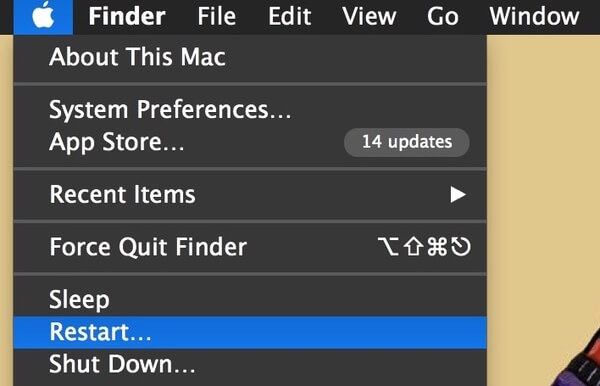
Όταν κάνετε επανεκκίνηση του υπολογιστή σας Mac, πρέπει να πατήσετε παρατεταμένα το πλήκτρο "Shift" στο πληκτρολόγιο για εκκίνηση σε ασφαλή λειτουργία. Λοιπόν, μπορείτε να το ονομάσετε και ως "Ασφαλής εκκίνηση". Πληκτρολογήστε τον κωδικό πρόσβασης της οθόνης κλειδώματος εάν χρειάζεστε. Περιμένετε λίγο για να ελέγξετε όλους τους δίσκους Mac. Όταν ολοκληρωθεί η διαδικασία, μπορείτε να επανεκκινήσετε το Mac και να ελέγξετε εάν το σφάλμα "Κωδικός εξόδου ελέγχου συστήματος αρχείων είναι 8" έχει διορθωθεί ή όχι.
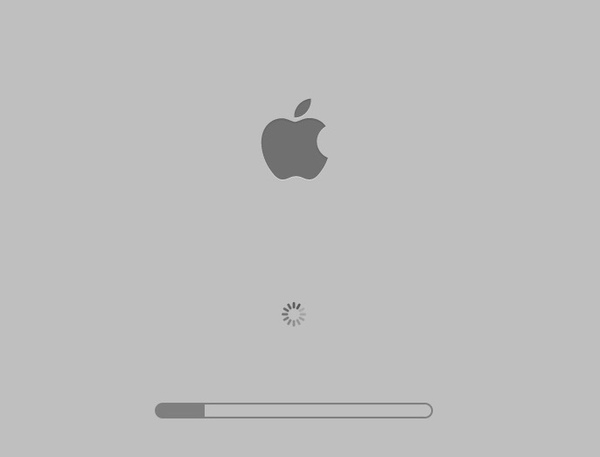
Βήμα 1. Επανεκκινήστε το Mac. Κρατήστε και πατήστε τα πλήκτρα "Command" και "R" μέχρι να εμφανιστεί το λογότυπο της Apple.
Βήμα 2. Επιλέξτε "Disk Utility" στο μενού macOS Utilities.
Βήμα 3. Επιλέξτε το δίσκο που εμφανίζεται το μήνυμα "Ο κωδικός εξόδου ελέγχου συστήματος αρχείων είναι 8".
Βήμα 4. Κάντε κλικ στο "Πρώτες βοήθειες" στο επάνω μέρος. Στη συνέχεια, επιλέξτε "Τέλος" όταν τελειώσει η διαδικασία.
Βήμα 5. Επανεκκινήστε το Mac για να επιδιορθώσετε το σφάλμα 8 στον κωδικό εξόδου του συστήματος αρχείων.
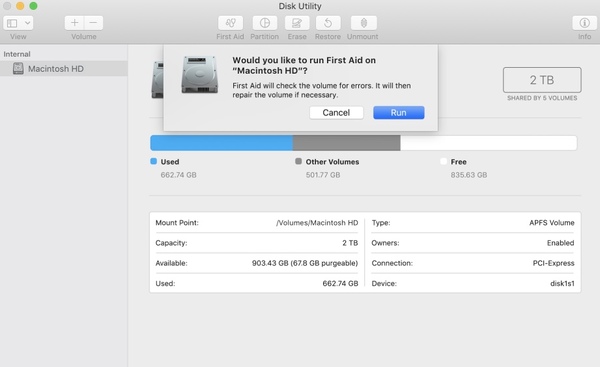
Βήμα 1. Ξεδιπλώστε το μενού της Apple. Επιλέξτε "App Store" από τη λίστα του.
Βήμα 2. Κάντε κλικ στο "Ενημερώσεις" στο επάνω τμήμα του παραθύρου.
Βήμα 3. Ελέγξτε όλες τις διαθέσιμες ενημερώσεις. Μπορείς ενημερώστε το iTunes και άλλα σημαντικά προγράμματα πρώτα.
Βήμα 4. Εγκαταστήστε όλες τις ενημερώσεις για να επιδιορθώσετε το σφάλμα "Ο κωδικός εξόδου ελέγχου συστήματος αρχείων είναι 8" σε Mac.
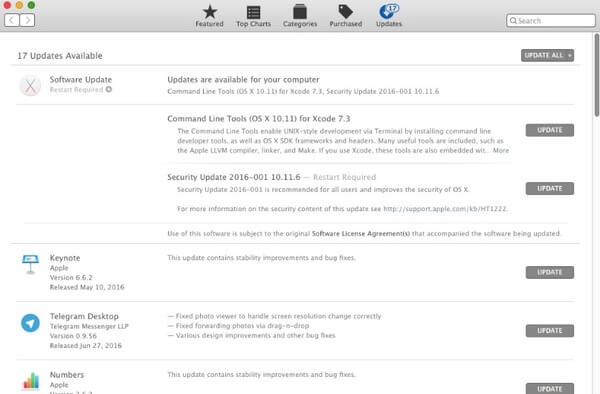
Βήμα 1. Τερματίστε εντελώς το Mac.
Βήμα 2. Ενεργοποιήστε το Mac. Πατήστε τα πλήκτρα "Command" και "S" μαζί για να ακούσετε τον ήχο εκκίνησης.
Βήμα 3. Όταν βρίσκεστε σε λειτουργία Single User Mode, πληκτρολογήστε την εντολή "fsck -fy".
Βήμα 4. Αν δείτε το μήνυμα που δημιουργείται να λέει "Το σύστημα αρχείων τροποποιήθηκε", πληκτρολογήστε ξανά την εντολή "fsck -fy".
Βήμα 5. Εάν εμφανιστεί το μήνυμα "Ο τόμος ** φαίνεται να είναι ΟΚ", μπορείτε να πληκτρολογήσετε "reboot" για έξοδο από τη λειτουργία Single User Mode.
Βήμα 6. Το σφάλμα "Ο κωδικός εξόδου ελέγχου συστήματος αρχείων είναι 8" θα πρέπει να επιλυθεί μετά την επανεκκίνηση.
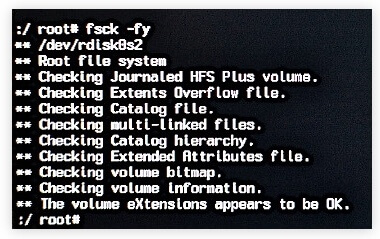
Μη χάσετε: Πώς να εκκινήσετε Mac από μονάδα USB.
Βήμα 1. Ελέγξτε πρώτα την κατάσταση του Διαδικτύου. Αργότερα, επανεκκινήστε το Mac.
Βήμα 2. Πατήστε τα πλήκτρα "Command" και "R" όταν δείτε την γκρίζα οθόνη κατά την επανεκκίνηση.
Βήμα 3. Επιλέξτε "Επανεγκατάσταση macOS" στο παράθυρο διαλόγου MacOS Utilities.
Βήμα 4. Ακολουθήστε τον οδηγό στην οθόνη για επανεγκατάσταση του Mac.
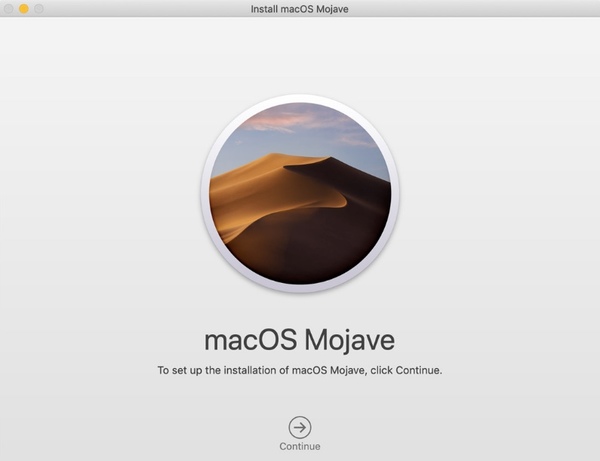
Δεν είναι δύσκολο να λυθεί το σφάλμα "Ο κωδικός εξόδου ελέγχου συστήματος αρχείων είναι 8" σε Mac. Αλλά θα πρέπει να προσέχετε τα δεδομένα σας αφού διορθώσετε αυτό το σφάλμα. Πολλοί χρήστες είπαν ότι ορισμένα από τα αρχεία τους διαγράφονται ή χάνονται μετά τη διόρθωση αυτού του σφάλματος. Εάν δεν μπορείτε να βρείτε τα αρχεία σας από την κατεστραμμένη μονάδα δίσκου, μπορείτε επίσης να χρησιμοποιήσετε ένα εργαλείο που θα σας βοηθήσει να ανακτήσετε τα διαγραμμένα αρχεία.
Aiseesoft Data Recovery μπορεί να σας βοηθήσει να ανακτήσετε σχεδόν όλα τα αρχεία Mac λόγω διαγραφής, μορφοποιημένου διαμερίσματος, προβλημάτων σκληρού δίσκου και πολλά άλλα. Στην πραγματικότητα, τα διαγραμμένα ή χαμένα αρχεία σας εξακολουθούν να υπάρχουν στον αρχικό χώρο. Το λογισμικό ανάκτησης δεδομένων Mac μπορεί να κάνει ξανά ορατά αυτά τα κρυφά αρχεία. Έτσι, μπορείτε να ανακτήσετε τα διαγραμμένα ή χαμένα δεδομένα από την κατεστραμμένη μονάδα δίσκου με το "File system check exit code is 8" με επιτυχία.

Λήψεις
100% ασφαλής. Χωρίς διαφημίσεις.
100% ασφαλής. Χωρίς διαφημίσεις.




Εάν δεν θέλετε να λάβετε ξανά το μήνυμα λάθους "Ο κωδικός εξόδου ελέγχου συστήματος αρχείων είναι 8", μπορείτε να κάνετε όπως σας λένε οι ακόλουθες συμβουλές.
Εγκαταστήστε λογισμικό προστασίας από ιούς για την προστασία του Mac από κακόβουλο λογισμικό και μόλυνση από ιούς.
Ελέγξτε εάν ο Mac σας έχει αρκετή ισχύ. Επιπλέον, πρέπει να τερματίσετε τη λειτουργία του Mac με προτεινόμενους τρόπους.
Όταν ελευθερώστε χώρο στο δίσκο σε Mac, ελέγξτε αν αυτά τα μεγάλα και άχρηστα αρχεία είναι σημαντικά αρχεία συστήματος ή όχι.
Οι κακοί τομείς μπορούν επίσης να οδηγήσουν σε σφάλμα "Ο κωδικός εξόδου ελέγχου συστήματος αρχείων είναι 8". Επομένως, καλύτερα να επαληθεύετε και να επιδιορθώνετε τακτικά τους κατεστραμμένους τομείς.
Αφαιρέστε τη μονάδα δίσκου πριν την αφαιρέσετε από το Mac.
Δημιουργήστε αντίγραφα ασφαλείας αρχείων Mac τακτικά. Εάν βρείτε κάτι διαγραμμένο ή χαμένο, θα πρέπει να εκτελέσετε το Aiseesoft Data Recovery ανάκτηση διαγραμμένων αρχείων από Mac όσο το δυνατόν συντομότερα.
Ας ελπίσουμε ότι μπορείτε να διορθώσετε το σφάλμα "Ο κωδικός εξόδου ελέγχου συστήματος αρχείων είναι 8" με τους παραπάνω 6 τρόπους. Εάν κάποια από τα αρχεία σας διαγραφούν ή χαθούν, το Data Recovery θα σας βοηθήσει να ανακτήσετε τα διαγραμμένα αρχεία από κατεστραμμένη μονάδα δίσκου. Έτσι, μπορείτε να ξεπεράσετε προβλήματα απώλειας δεδομένων. Εάν εξακολουθεί να υπάρχει κάποιο πρόβλημα με το Mac σας, μπορείτε να επικοινωνήσετε μαζί μας.
Κωδικός σφάλματος Mac
1. Κωδικός σφάλματος Mac 43 2. Κωδικός σφάλματος Mac 50 3. Κωδικός σφάλματος Mac 8072 4. Ο κωδικός εξόδου ελέγχου συστήματος αρχείων είναι 8
Το Aiseesoft Data Recovery είναι το καλύτερο λογισμικό ανάκτησης δεδομένων για την ανάκτηση διαγραμμένων / χαμένων φωτογραφιών, εγγράφων, email, ήχου, βίντεο κ.λπ. από τον υπολογιστή / Mac σας.
100% ασφαλής. Χωρίς διαφημίσεις.
100% ασφαλής. Χωρίς διαφημίσεις.